
Uno de los aspectos que más rodean Internet son las descargas. Y es que, en multitud de sitios necesitarás descargar algunos archivos en tu equipo o similares, o por ejemplo es posible que necesites obtener una imagen de un sitio web. En tales casos, si utilizas el navegador Google Chrome, por defecto los archivos quedarán guardados directamente en la carpeta de descargas propia de Windows, para que puedas acceder a ellos siempre que lo necesites.
Ahora bien, si en su lugar vas a necesitar por cualquier motivo guardarlos en un medio externo, o bien prefieres poder elegir la ruta en la que se almacena cada archivo, puedes solicitar que cada vez que vayas a realizar una descarga Google Chrome te deje seleccionar dónde almacenarla. Así, ahorrarás tiempo moviendo después los archivos en cuestión.
Así puedes configurar Google Chrome para que pregunte dónde se deben almacenar las descargas
Tal y como comentábamos, en el caso de que realices muchas descargas, en el navegador Google Chrome vas a tener la posibilidad de activar una opción mediante la cual, en el momento en el que vayas a comenzar la descarga de un determinado archivo, te aparecerá un pequeño explorador de archivos donde podrás elegir dónde quieres guardarla.

Para activar esta opción, tendrás que acceder a la configuración del navegador, algo que puedes lograr escribiendo chrome://settings en la barra de direcciones de la parte superior, o bien pulsando sobre el menú de la izquierda. Dentro podrás ver todos los ajustes que se pueden configurar dentro de Chrome, y tendrás que bajar hasta abajo donde encontrarás el botón de “Configuración avanzada”. A continuación, tendrás que localizar la sección de descargas, y en la misma activar el indicador llamado “Preguntar dónde se guardará cada archivo antes de descargarlo”.
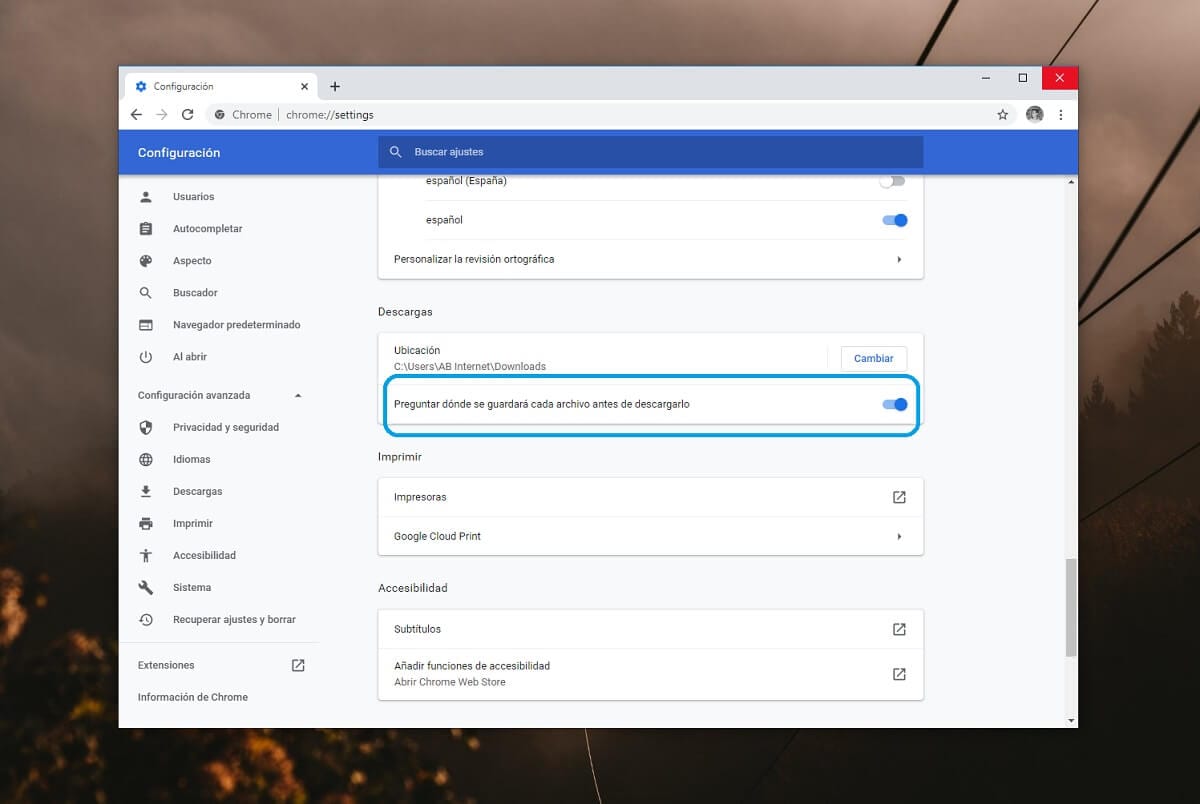
Una vez activada dicha opción, podrás ver cómo si inicias una nueva descarga de cualquier archivo, directamente te aparecerá un pequeño cuadro con el administrador de archivos propio de Windows, donde podrás escoger dónde se almacenará el mismo fácilmente. De esta forma, la descarga se realizará de forma normal desde Internet y después los archivos serán movidos de forma automática a la ubicación en cuestión.